האם ה תכונת כוונון ביצועים אוטומטית ב-Nvidia Geforce Experience לא עובדת במחשב שלך? כוונון אוטומטי הוא תכונה שימושית שאפשרה למשתמשי גרפיקה של NVIDIA להתאים את הגדרות הגרפיקה למשחקים שלהם באופן אוטומטי. הוא מנתח את ביצועי המערכת שלך באמצעות אלגוריתמים מתקדמים ולאחר מכן מייעל את הגדרות המשחק שלך בהתאם.

אתה יכול בקלות אפשר את פונקציית הכוונון האוטומטי באפליקציית Geforce Experience . עם זאת, חלק מהמשתמשים התלוננו שהתכונה הזו אינה מופעלת או פועלת כהלכה במחשב האישי שלהם. עם זאת, כמה מהם דיווחו שסגירת כל אפליקציות הרקע עזרה להם לתקן את הבעיה. אז אתה יכול גם לנסות לעשות את אותו הדבר ולראות אם הבעיה נפתרה. אם לא, אתה יכול להשתמש בתיקונים שהזכרנו בפוסט הזה.
כוונון ביצועים אוטומטי של NVIDIA לא עובד או מופעל
אם תכונת הכוונון האוטומטי ב-Nvidia Geforce Experience לא עובדת או מופעלת, אתה יכול להשתמש בשיטות הבאות כדי לתקן את הבעיה:
משחקי מתמטיקה למחשב
- התקן מחדש את הדרייברים הגרפיים שלך.
- כבה את השידור החוזר המיידי.
- פתרון בעיות במצב אתחול נקי.
1] התקן מחדש את מנהלי ההתקנים הגרפיים שלך
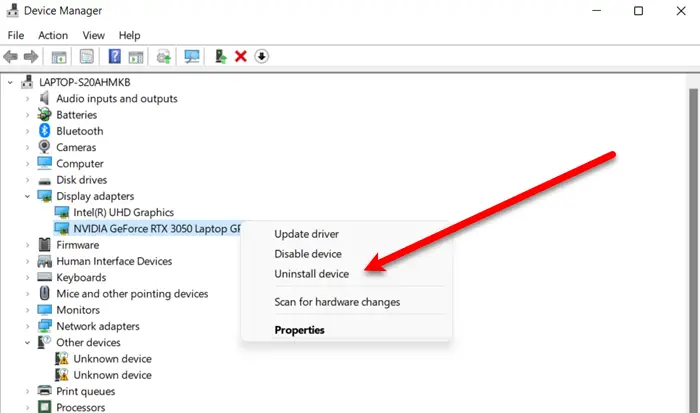
מקלדת יפנית חלונות 10
ייתכן שהבעיה נגרמת עקב מנהלי התקנים גרפיים של NVIDIA פגומים או פגומים. לכן, אם התרחיש חל, אתה יכול להסיר את מנהלי ההתקן הגרפיים ולאחר מכן להתקין אותם מחדש במחשב האישי שלך. להלן השלבים לעשות זאת:
ראשית, הקש Win+X ולאחר מכן בחר את אפליקציית מנהל ההתקנים מרשימת הקיצורים כדי לפתוח אותה.
במנהל ההתקנים, אתר את ה מתאמי תצוגה קטגוריה ולהרחיב אותה. תחת קטגוריה זו, תוכל לראות את מנהל ההתקן הגרפי של NVIDIA שלך. לחץ לחיצה ימנית על מנהל ההתקן של ה-GPU שלך ובחר ב- הסר את התקנת המכשיר אפשרות מתפריט ההקשר. לאחר מכן, עקוב אחר ההוראות המבוקשות כדי להשלים את תהליך הסרת ההתקנה.
לאחר שתסיים, עבור אל פעולה תפריט ולחץ על סרוק לאיתור שינויים בחומרה אוֹפְּצִיָה. מנהל ההתקן הגרפי החסר יותקן מחדש באופן אוטומטי. לחלופין, אתה יכול גם פשוט להפעיל מחדש את המחשב ו-Windows יתקין מחדש את מנהלי ההתקן הגרפיים באופן אוטומטי.
כאשר מנהל ההתקן הגרפי שלך מותקן מחדש, בדוק אם אתה מסוגל להפעיל את תכונת הכוונון האוטומטי ב-Nvidia Geforce Experience או שהוא עובד בסדר או לא.
לקרוא: לוח הבקרה של NVIDIA לא שומר הגדרות ב-Windows .
מה קורה אם לא מפעילים חלונות
2] כבה משחק חוזר מיידי

לפי דיווחי משתמשים מסוימים, כיבוי פונקציית ההפעלה המיידית ב-Nvidia Geforce Experience עזרה להם לתקן את הבעיה. אז אתה יכול לנסות לעשות את אותו הדבר ולראות אם הבעיה נפתרה. להלן השלבים לכיבוי של משחק חוזר מיידי:
- ראשית, פתח את אפליקציית Geforce Experience.
- כעת, הקש על מקש הקיצור Alt+Z כדי להתאים את הגדרות שכבת העל.
- לאחר מכן, לחץ על האפשרות הפעלה חוזרת מיידית וכבה אותה.
- לאחר מכן, צא מהגדרות שכבת העל ובדוק אם הבעיה נפתרה.
3] פתרון בעיות במצב אתחול נקי
ייתכן שהבעיה נגרמת עקב התנגשויות תוכנה של צד שלישי. לפיכך, אם התרחיש חל, אתה יכול לאתחל את המחשב שלך ב-a מצב אתחול נקי ולראות אם הבעיה נפתרה. הנה איך לעשות את זה:
אם הבעיה נפתרה במצב אתחול נקי, אתה יכול לנסות להפעיל שירותי צד שלישי בזה אחר זה ולקבוע מי מהם גרם לבעיה. כאשר אתה מגלה על התוכנית המתנגשת, אתה יכול להשבית אותה או להסיר את ההתקנה של התוכנית כדי לתקן את הבעיה לצמיתות.
לקרוא: רזולוציה מותאמת אישית של NVIDIA לא נתמכת על ידי התצוגה שלך .
סקירות בחינם של כלי עזר
מדוע שכבת ביצועים של NVIDIA לא עובדת?
אם ה תכונת שכבת העל של NVIDIA GeForce Experience לא עובדת במחשב שלך, סביר להניח שהבעיה נגרמת עקב מנהלי התקנים מיושנים או פגומים. מלבד זאת, התנגשויות תוכנה של צד שלישי, בעיות בחבילת Visual C++ הניתנת להפצה מחדש, חבילת תכונות מדיה חסרה, היעדר זכויות מנהל והגדרות הלכידה שלך ב-Steam יכולים להיות סיבות אחרות לבעיה.
כיצד אוכל להפעיל NVIDIA GPU בעל ביצועים גבוהים?
כדי לאפשר ביצועים גבוהים עבור NVIDIA GPU, אתה יכול לפתוח את לוח הבקרה של NVIDIA ולאחר מכן לעבור ל- הגדרות תלת מימד > נהל הגדרות תלת מימד אפשרות מהחלונית השמאלית. כעת, מהכרטיסייה הגדרות גלובליות, לחץ על הלחצן הנפתח מעבד גרפי מועדף ובחר באפשרות מעבד NVIDIA בעל ביצועים גבוהים. לבסוף, לחץ על כפתור החל כדי לשמור שינויים.
עכשיו תקרא: קנה המידה של NVIDIA תמונה לא מוצג או עובד ב-Windows .















